確認您磁碟存儲類型
我們可以根據您磁碟存儲類型來幫助您選擇正確的分割區管理軟體,因此,確認您的磁碟存儲類型可以讓您得到適合的產品。
您的磁碟存儲設備是什麼類型:基本磁碟還是動態磁碟?
最簡單的方式去確認您磁碟存儲設備類型是從Windows內置的磁碟管理器中獲得磁碟基本的信息。如果您要打開它,點擊作業系統左下角的“開始”,在搜索框中輸入“運行”,在彈出框中輸入“compmgmt.msc”,然後點擊確認。在左邊的功能中,點擊磁碟管理器。
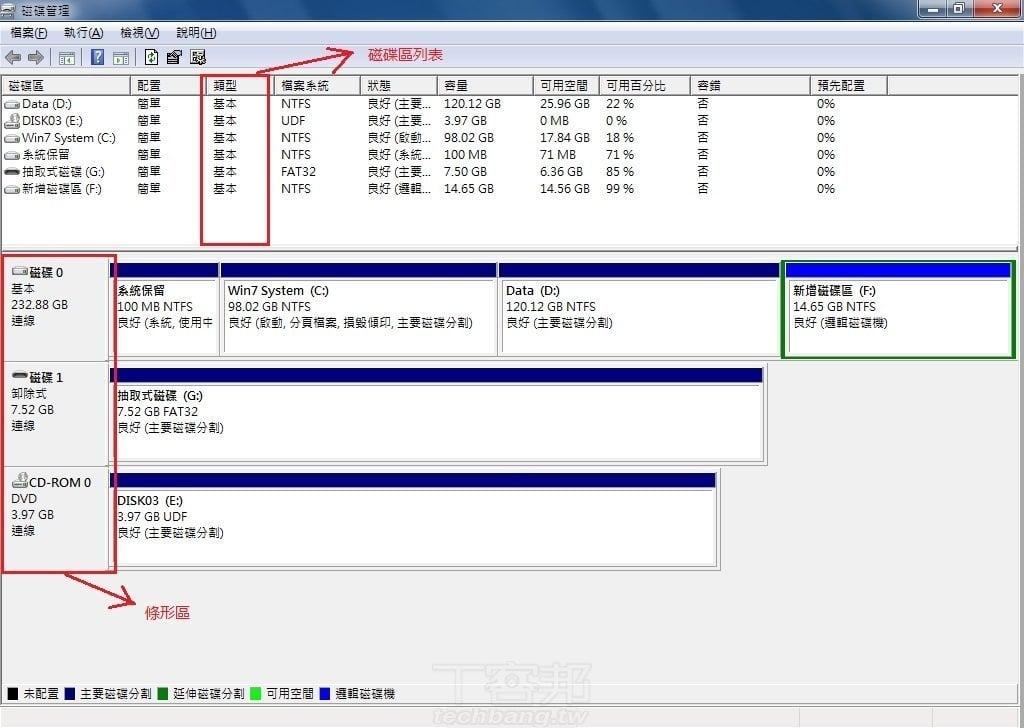
方式一:在“磁碟區列表”區域中可以確認
正如上面的截圖介面顯示,我們可以在“類型”選項中確認分割區的類型是基本磁碟區還是動態磁碟卷。例如,系統分割區(C:)被顯示為“基本”,那麼,這個磁碟就是基本磁碟區。條形磁碟卷(H:)在類型項目顯示為“動態”,那麼它就是動態磁碟區。
如果您想管理系統分割區(C:),如:調整分割區,移動分割區位置,延伸分割區大小,縮小分割區等等, 您需要選擇AOMEI Partition Assistant軟體; 如果您希望管理動態條形磁碟卷,例如:調整分割區,移動分割區位置,延伸分割區大小,縮小分割區等等,您需要選擇AOMEI Dynamic Disk Manager軟體.
方式二:在“圖形視角”區域確認。
通過磁碟名字,可以非常容易的確認是基本磁碟還是動態磁碟。例如,Disk 0顯示為“基本”,Disk 1也是基本磁碟。如上面的例子中,Disk2是基本磁碟,Disk3是可移動磁碟。
如果您想要管理Disk 0和Disk 1,如調整/移動分割區,延伸分割區,縮小分割區等等。您需要選擇AOMEI Partition Assistant版本;如果您希望管理在磁碟2和磁碟3上的分割區,如:調整分割區大小,移動分割區,延伸分割區,縮小分割區等等。您需要選擇AOMEI Dynamic Disk Manager軟體。
總結:
作為Partition Magic軟體的替換物,AOMEI Partition Assistant軟件是萬能的分割區管理軟體,它可以幫助您調整分割區大小,移動分割區位置,延伸分割區,縮小分割區,分割分割區,合併分割區和克隆分割區和磁碟等等。學會更多的功能…
